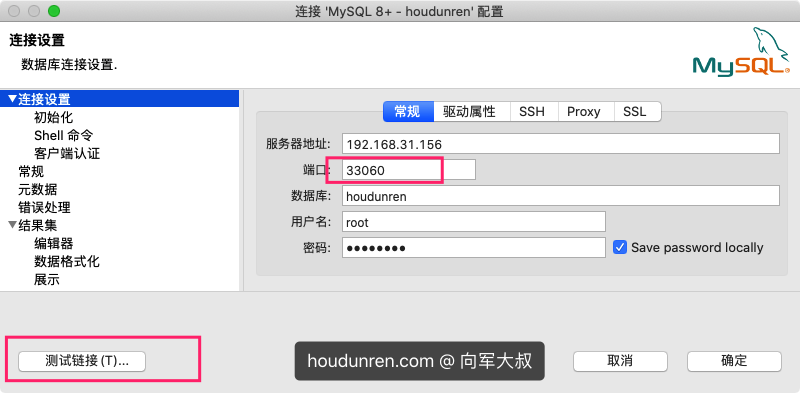Appearance
章节介绍
houdunren.com @ 向军大叔

本章我们通过配置 LNMP 环境,学习镜像配置与容器编排,最终在环境中可以良好运行 LARAVEL 框架,同时使用代理转发构建单一服务器构建多个 DOCKER 网站。
本章节内容已经创建独立项目,请访问 GITHUB 或 GITEE 查看
安装配置
下面来配置 Docker 运行环境
安装 Docker
首先访问 Docker Hub 下载安装 Docker
宿主机
完成本章前要注意以下几点
关闭服务器防火墙
systemctl stop firewalld.service关闭宿主机 NGINX | APACHE 服务,因为有可能设置和宿主相同端口,造成运行时不确定在改宿主还是容器
国内镜像
配置 Docker 国内镜像可以提高下载镜像的速度
国内镜像
下面是可以使用的 docker 国内镜像
Docker中国区官方镜像
https://registry.docker-cn.com
网易
http://hub-mirror.c.163.com
ustc
https://docker.mirrors.ustc.edu.cn
中国科技大学
https://docker.mirrors.ustc.edu.cnMac
访问 docker 软件 设置 > Docker Engine 进行配置
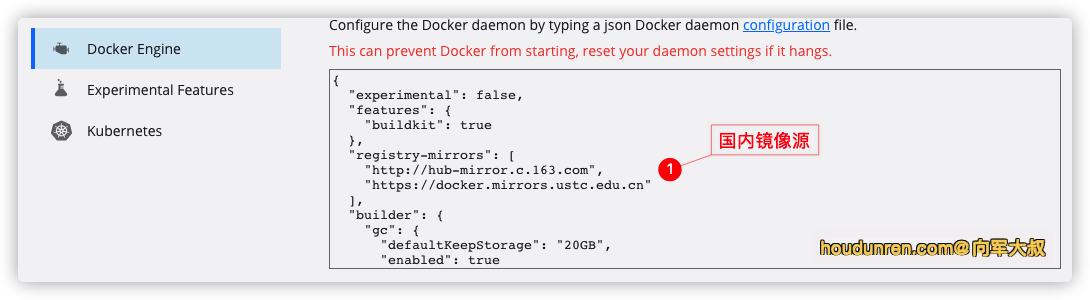
Linux
Linux 需要修改/etc/docker/daemon.json docker 配置文件,并添加以下内容
{
"registry-mirrors": ["http://hub-mirror.c.163.com", "https://docker.mirrors.ustc.edu.cn"]
}目录结构
下面是实验的文件结构,便于有个全局认识
.
├── www 应用目录
│ ├── index.php
│ └── phpinfo.php
├── docker-compose.yaml
├── mysql MYSQL容器
│ ├── Dockerfile 镜像配置
│ ├── data 数据结构
│ └── log 运行日志
├── nginx
│ ├── Dockerfile
│ ├── config
│ │ └── default.conf NGINX配置
│ └── log 运行日志
│ ├── access.log
│ └── error.log
└── php
├── Dockerfile
└── config
└── php.ini PHP配置文件DOCKFILE
Dockerfile 是由一系列命令和参数构成的脚本,这些命令应用于基础镜像并最终创建个性化的新镜像。
PHP
先可以查看一下官方镜像都安装了哪些扩展,下面命令会下载镜像并进入到新生成的容器中
docker run -ti --rm php /bin/bash在容器中执行命令可以查看到已经内置的模块,这里没有的模块就需要后面安装了
php -m配置文件
下面是 PHP 的 dockfile 配置文件内容
#使用的基础镜像
FROM php:7.4-fpm
#作者
LABEL houdunren.com@xiangjun 2300071698@qq.com
#时区
ENV TZ Asia/Shanghai
#换国内源
RUN sed -i s@/archive.ubuntu.com/@/mirrors.aliyun.com/@g /etc/apt/sources.list
RUN apt-get clean
RUN apt-get update
#基本更新
RUN apt-get update && apt-get install -y \
vim \
curl \
net-tools \
iputils-ping \
libfreetype6-dev \
libjpeg62-turbo-dev \
libpng-dev
#安装GD扩展
RUN docker-php-ext-configure gd --with-freetype --with-jpeg \
&& docker-php-ext-install -j$(nproc) gd pdo_mysql
#安装REDIS/XDEBUG
RUN apt-get install -y libmemcached-dev zlib1g-dev
RUN pecl install redis-5.1.1
RUN pecl install memcached
RUN docker-php-ext-enable redis memcached
#使用镜像中的生产环境PHP.INI配置文件
RUN mv "$PHP_INI_DIR/php.ini-production" "$PHP_INI_DIR/php.ini"
#添加自定义配置文件
COPY ./config/php.ini $PHP_INI_DIR/conf.d/php.ini
# #容器工作目录
# WORKDIR /html说明
- RUN 指令是在镜像构建时执行,一般用于安装软件包
- 安装软件包最好加上版本号,默认使用最新版本,这可能会造成以后再编译时和新版本不兼容
- 如果编译速度慢,可以把上面注释的修改镜像国内源打开
编译镜像
下面是对单个镜像的编译,其实使用 docker-compose 可以在编译镜像时同时编译,但下面还是了解一下编译命令的使用。
在 Dockerfile 文件所在目录执行编译镜像操作,-t 用于设置镜像名称
docker build -t houdunren/php .也可以为镜像设置版本号,默认的版本是 latest
docker build -t houdunren/nginx:1.0.2 .查看镜像编译是否成功
docker imagesNGINX
下面是 NGINX 的 nginx/Dockerfile 配置
#使用的基础镜像
FROM nginx:1.21
#作者
LABEL houdunren.com@xiangjun 2300071698@qq.com
#基本更新
RUN apt-get update && apt-get install -y \
vim \
curl \
net-tools \
iputils-ping下面设置虚拟主机配置文件 nginx/config/default.conf,设置了两个域名 hdcms.test 与 houdunren.test
server {
listen 80;
server_name hdcms.test;
root /www/hdcms;
add_header X-Frame-Options "SAMEORIGIN";
add_header X-XSS-Protection "1; mode=block";
add_header X-Content-Type-Options "nosniff";
index index.html index.htm index.php;
charset utf-8;
location / {
try_files $uri $uri/ /index.php$is_args$query_string;
}
location = /favicon.ico { access_log off; log_not_found off; }
location = /robots.txt { access_log off; log_not_found off; }
error_page 404 /index.php;
location ~ \.php$ {
fastcgi_pass php:9000;
fastcgi_index index.php;
fastcgi_param SCRIPT_FILENAME $realpath_root$fastcgi_script_name;
include fastcgi_params;
}
location ~ /\.(?!well-known).* {
deny all;
}
}
server {
listen 80;
server_name houdunren.test;
root /www/houdunren;
add_header X-Frame-Options "SAMEORIGIN";
add_header X-XSS-Protection "1; mode=block";
add_header X-Content-Type-Options "nosniff";
index index.html index.htm index.php;
charset utf-8;
location / {
try_files $uri $uri/ /index.php$is_args$query_string;
}
location = /favicon.ico { access_log off; log_not_found off; }
location = /robots.txt { access_log off; log_not_found off; }
error_page 404 /index.php;
location ~ \.php$ {
fastcgi_pass php:9000;
fastcgi_index index.php;
fastcgi_param SCRIPT_FILENAME $realpath_root$fastcgi_script_name;
include fastcgi_params;
}
location ~ /\.(?!well-known).* {
deny all;
}
}MYSQL
mysql 的 mysql/Dockerfile 配置不需要过多配置
#使用的基础镜像
FROM mysql:8.0
#作者
LABEL houdunren.com@xiangjun 2300071698@qq.com
#基本更新
RUN apt-get update && apt-get install -y \
vim \
curl \
net-tools \
iputils-pingCOMPOSE
使用 dock-compose 可以统一编排容器,减少容器单独启动的麻烦,同时也可以将配置一次定义,方便在不同服务器中利用。
配置文件
.env 配置文件用于定义配置变量,在 docker-compose.yaml 文件中使用,简化修改大文件的麻烦。
version: '3.31'
services:
nginx:
#DOCKFILE文件所在目录
build: ./nginx
#设置生成的镜像名
image: ${CONTAINER_NAME_PRE}/nginx
#容器名称
container_name: '${CONTAINER_NAME_PRE}-nginx'
#DOCKER进程重起时重起容器
restart: always
#端口映射
ports:
- '${NGINX_PORT}:80'
#容器依赖
depends_on:
- php
#目录映射
volumes:
- ./nginx/config:/etc/nginx/conf.d
- ./nginx/log:/var/log/nginx
- ./www:/www
php:
build: ./php
image: ${CONTAINER_NAME_PRE}/php
container_name: '${CONTAINER_NAME_PRE}-php'
restart: always
volumes:
- ./www:/www
depends_on:
- mysql
redis:
build: ./redis
image: ${CONTAINER_NAME_PRE}/redis
container_name: '${CONTAINER_NAME_PRE}-redis'
restart: always
volumes:
- ./redis/data:/data
- ./redis/config/redis.conf:/usr/local/etc/redis/redis.conf
mysql:
build: ./mysql
image: ${CONTAINER_NAME_PRE}/mysql
container_name: '${CONTAINER_NAME_PRE}-mysql'
restart: always
environment:
- MYSQL_ROOT_PASSWORD=${MYSQL_ROOT_PASSWORD}
- MYSQL_DATABASE=${MYSQL_DATABASE}
- MYSQL_USER=${MYSQL_USER}
- MYSQL_PASSWORD=${MYSQL_PASSWORD}
- MYSQL_ONETIME_PASSWORD=${MYSQL_ONETIME_PASSWORD}
ports:
- '${MYSQL_PORT}:3306'
volumes:
- ./mysql/data:/var/lib/mysql
- ./mysql/log:/var/log/mysql下面是 docker-compose.ymal 配置文件用来编排容器,放在项目的根目录(请看上面目录结构)
version: "3.3"
services:
nginx:
#DOCKFILE文件所在目录
build: ./nginx
#设置生成的镜像名
image: houdunren/nginx
#容器名称
container_name: houdunren-nginx
#DOCKER进程重起时重起容器
restart: always
#端口映射
ports:
- "${PORT}:80"
#容器依赖
depends_on:
- php
#目录映射
volumes:
- ./nginx/config:/etc/nginx/conf.d
- ./nginx/log:/var/log/nginx
- ./www:/www
php:
build: ./php
image: houdunren/php
container_name: houdunren-php
restart: always
volumes:
- ./www:/www
mysql:
build: ./mysql
image: houdunren/mysql
container_name: houdunren-mysql
restart: always
environment:
- MYSQL_ROOT_PASSWORD=admin888
- MYSQL_DATABASE=${MYSQL_DATABASE}
- MYSQL_USER=${MYSQL_USER}
- MYSQL_PASSWORD=${MYSQL_PASSWORD}
- MYSQL_ONETIME_PASSWORD=${MYSQL_ONETIME_PASSWORD}
volumes:
- ./mysql/data:/var/lib/mysql
- ./mysql/log:/var/log/mysql注意事项
因为 NGINX 与 PHP 需要通过容器名来通信,所以如果修改了容器名称需要修改 nginx/config/default 文件,将配置文件中的 houdunren-php 修改为新的 PHP 容器名称。
location ~ \.php$ {
...
fastcgi_pass houdunren-php:9000;
...
}项目配置
系统包括 NGINX、PHP 等软件的项目配置文件,修改这些配置文件不需要重新编译,只需要在docker-compose.yaml文件所在目录下重起容器就可以了。
docker-compose restart执行构建
使用以下命令启动构建
docker-compose up -d如果修改过 docker-compose.yaml配置文件,再次执行命令即可重新构建容器
docker-compose up -d容器访问
经过编排的过镜像已经在一个网络中,互相可以使用容器名来访问,这是后面做代理转发的前提。
下面是在 houdunren-php 容器中来连接 houdunren-nginx 容器的试验
查看容器列表
docker ps -a进入 houdunren-php 容器
docker exec -ti houdunren-php /bin/bash来 PING 容器 houdunren-nginx
ping houdunren-nginx
域名解析
本地进行测试时需要修改 hosts 添加域名解析
127.0.0.1 houdunren.test
127.0.0.1 hdcms.testLARAVEL
下面来安装 LARAVEL 项目,你可以安装任何其它 PHP 项目来使用,具体可以查看后盾人在线文档或视频学习 LARAVEL 的安装使用。
cd www
rm *
laravel new .因为 LARAVEL 要解析到public目录,修改 NGINX 配置文件 nginx/config/default.conf 目录相关内容
location / {
...
listen 80;
server_name hdcms.test;
root /www/hdcms/public;
...
}
...
location ~ \.php$ {
...
fastcgi_param SCRIPT_FILENAME /www/hdcms/public$fastcgi_script_name;
...
}修改配置后需要生起容器服务
docker-compose restart现在访问就可以看到 LARAVEL 欢迎页面了
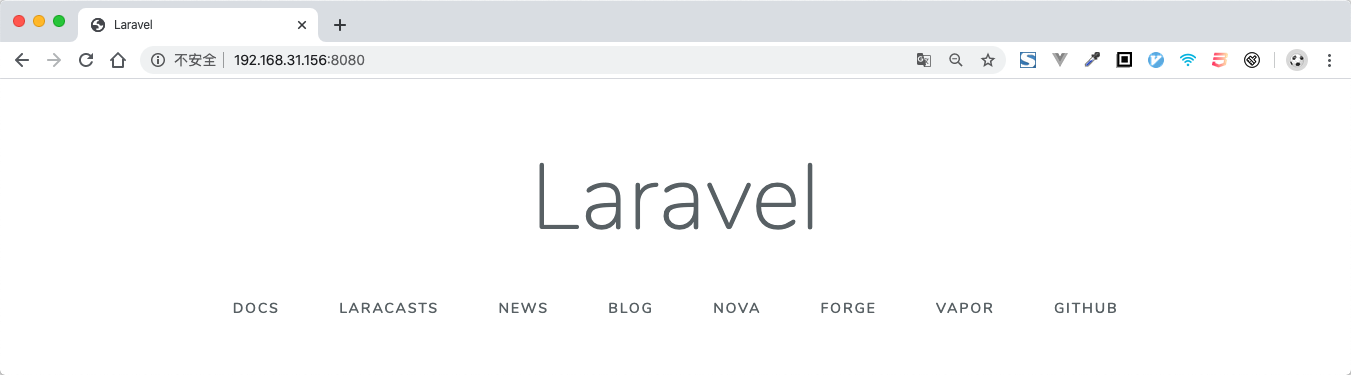
数据库连接
下面我们使用 MYSQL 管理 GUI 工具 DBeaver 连接容器数据库,默认 MYSQL 端口是 33060 可以在.env 文件中修改。
如果修改了.env 中的配置需要重新编译容器
docker-compose up -d使用 DBeaver 访问